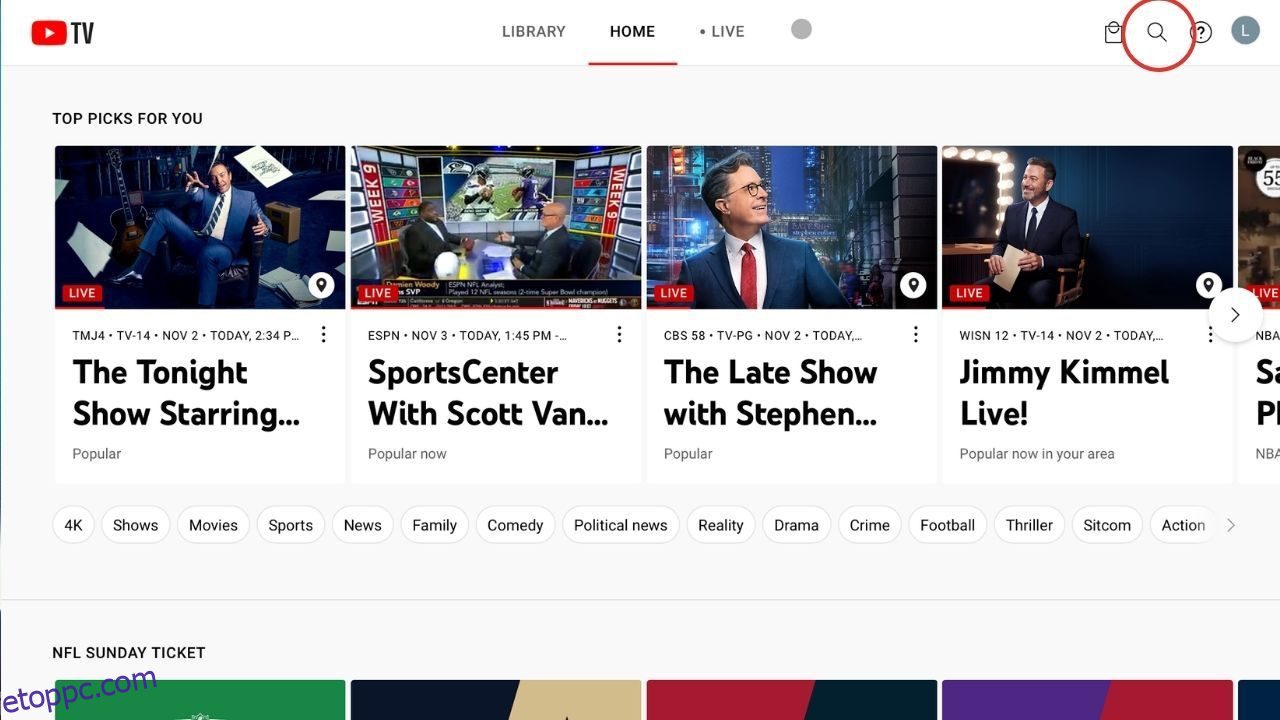Tartalomjegyzék
Kulcs elvitelek
- A YouTube TV-n történő rögzítés egyszerű, és lehetővé teszi kedvenc műsoraid és filmjeid digitális könyvtárának létrehozását.
- Könnyedén beállíthat felvételeket a YouTube TV-n, ha konkrét műsorokat keres, vagy különböző kategóriák között böngész.
- A YouTube TV automatikusan rögzíti a kiválasztott műsorokat és filmeket, és bármelyik eszközön elérheti őket a Könyvtár lapon.
TV-műsorok vagy filmek rögzítése a YouTube TV-n kiváló módja a digitális katalógus felépítésének, és szinte semmi erőfeszítést nem igényel. Így állíthatod be magad a felvételt a YouTube TV-n.
YouTube TV rögzítése webböngészőben
A DVR beállítása az egyik legjobb módja a TV-műsorok rögzítésének a számítógépen. A YouTube TV internetes rögzítésének megkezdéséhez lépjen a YouTube TV webhelyet, és keressen rá egy műsorra vagy filmre, amelyet fel szeretne venni. Ezt úgy teheti meg, hogy megnyomja a nagyító ikont a képernyő jobb felső sarkában, és beírja a műsor nevét a keresősávba.
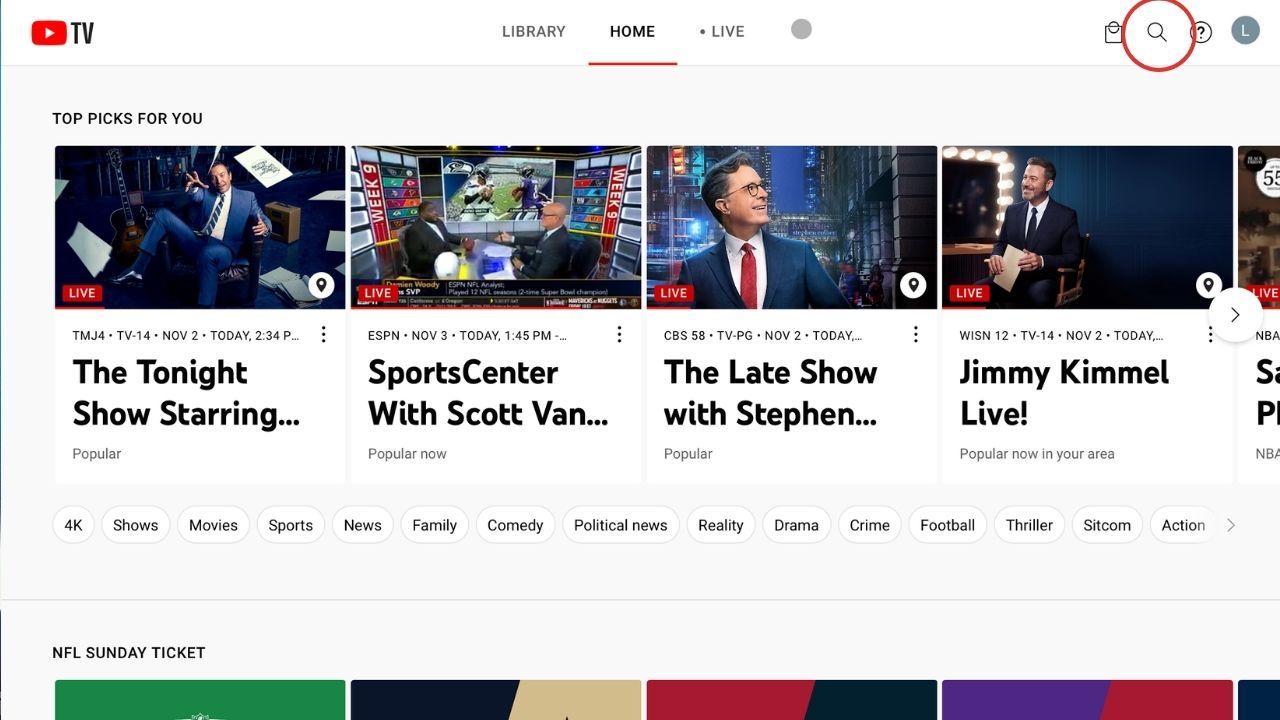
Ha nem keres semmi konkrétat, görgessen lejjebb a kezdőlapon, és kezdje el böngészni a különböző kategóriák között, amíg meg nem talál valamit, ami érdekli.
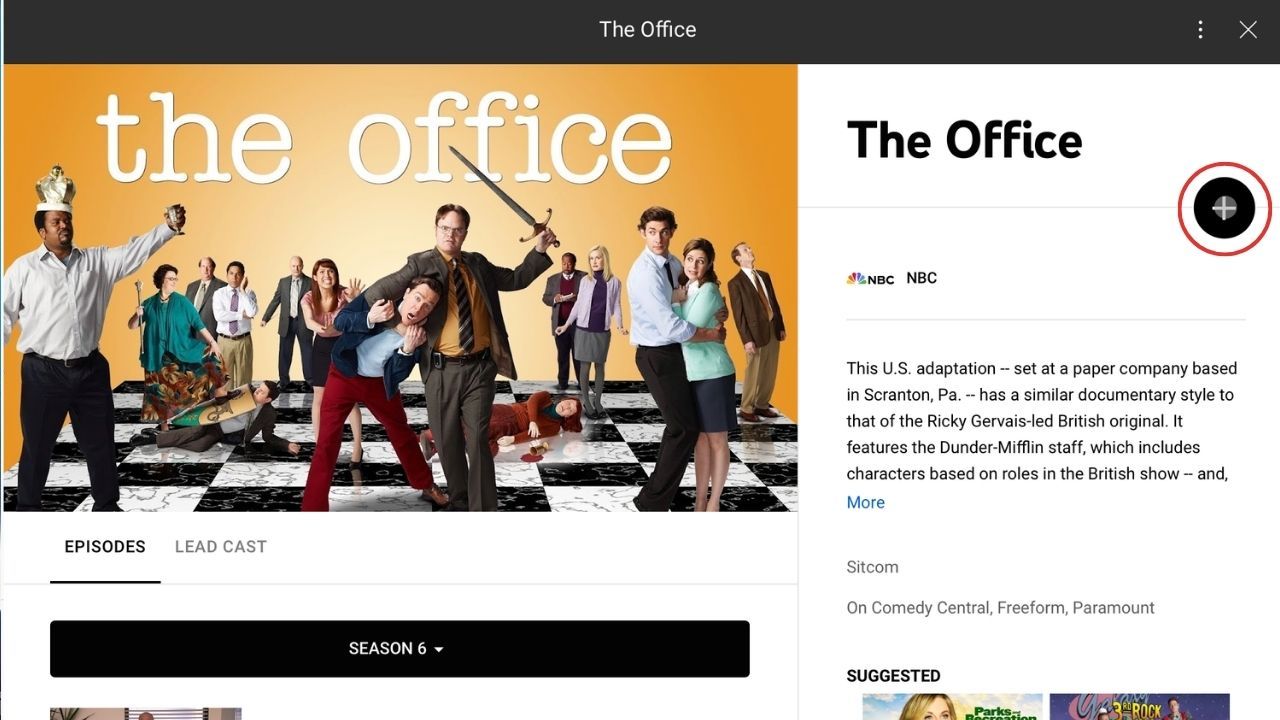
Miután megtalálta a kívánt műsort vagy filmet, válassza ki a további részletek megtekintéséhez. Ez az ablak a műsor rövid összefoglalóját és az epizódok listáját jeleníti meg. A felvételek beállításához nyomja meg a jobb oldalon található plusz ikont, hogy hozzáadja őket a könyvtárához.
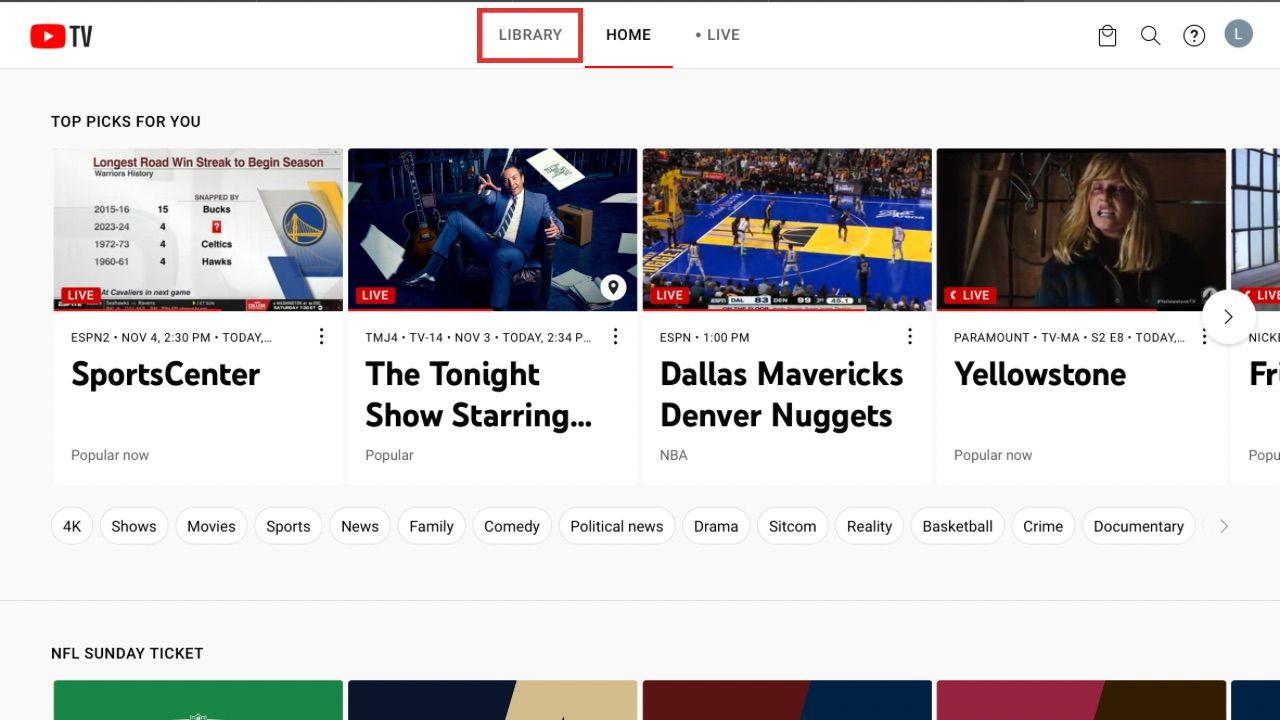
A kezdőképernyő tetején a Könyvtár fület is kiválaszthatja, ha új műsorokat és filmeket szeretne rögzíteni. Nyomja meg a Hozzáadás a könyvtárhoz gombot a képernyő alján, és a YouTube TV automatikusan megjeleníti azoknak a műsoroknak vagy filmeknek a listáját, amelyekről úgy gondolja, hogy érdekelnének.
Válassza ki azokat, amelyeket rögzíteni szeretne, és nyomja meg a jobb alsó sarokban található Befejezés gombot, hogy egyszerre hozzáadja őket a könyvtárához. Ez a funkció bármely eszközön elérhető.
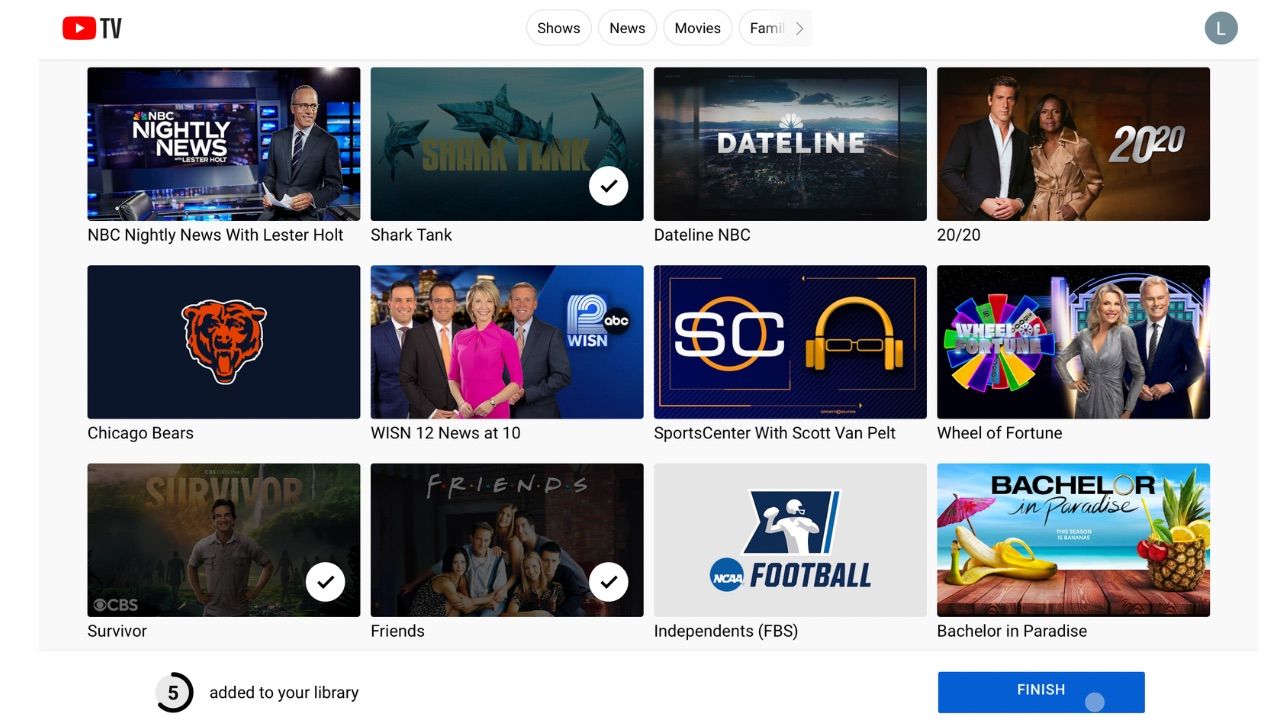
Ha egy munkamenet közben hozzáad valamit a könyvtárához, akkor a gomb megnyomásával megkezdődik a rögzítés. Nem fogja tudni megnézni az epizód vagy a film elejét.
YouTube TV rögzítése mobileszközön
DVR beállításához a YouTube alkalmazásban indítsa el az alkalmazást okoseszközén, és koppintson a nagyító ikonra a képernyő jobb felső sarkában. Írja be a felvenni kívánt műsor nevét.
Válasszon ki egy műsort vagy filmet, és koppintson a cím melletti plusz ikonra, hogy hozzáadja a könyvtárához.
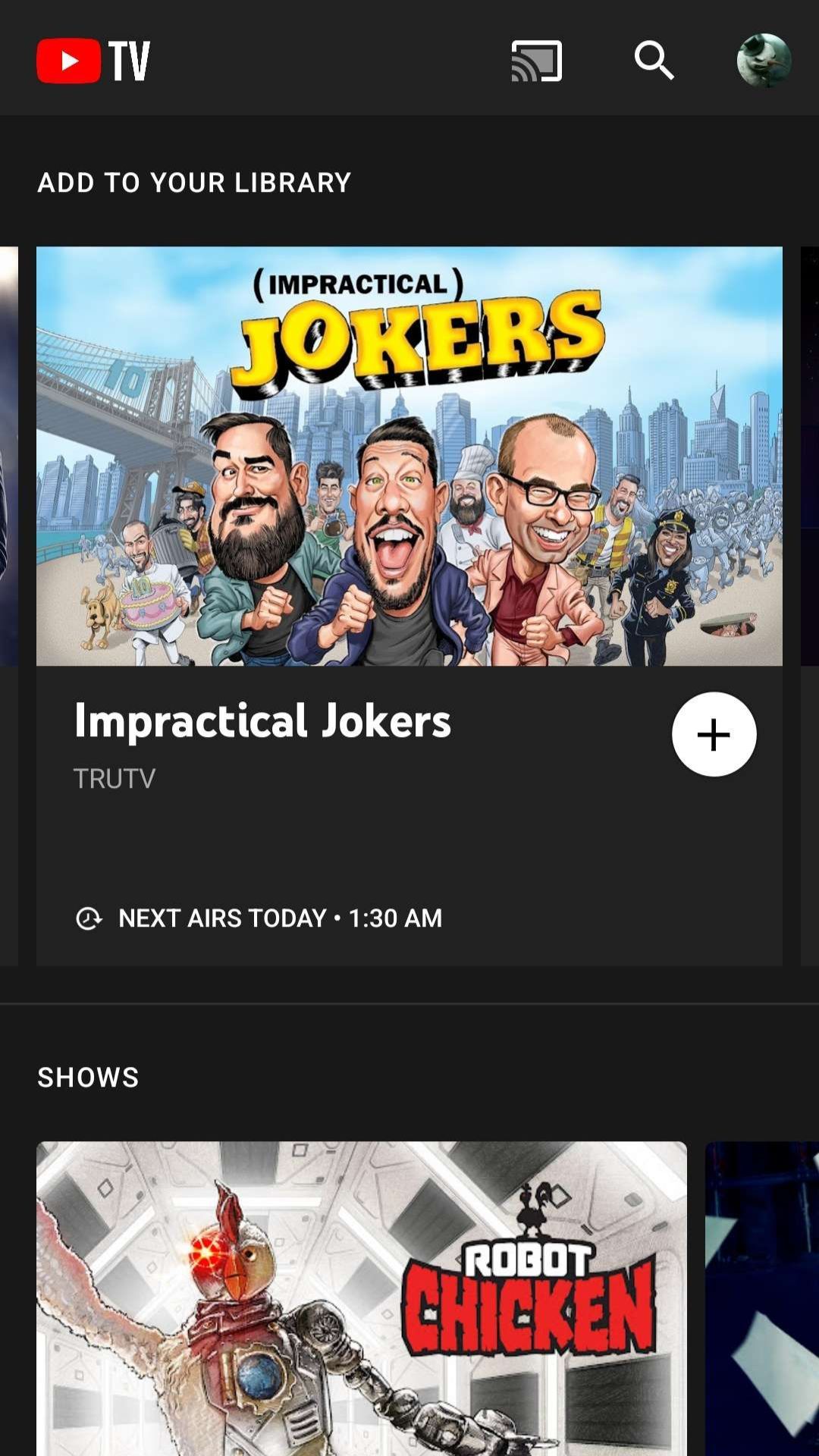
Ennyire egyszerű. Minden alkalommal, amikor egy epizód adásba kerül vagy a film elkezdődik a YouTube TV-n, automatikusan rögzíti helyetted.
YouTube TV rögzítése Smart TV-n
A YouTube TV okostévén történő rögzítésének folyamata a márkától vagy a modelltől függően változhat, de a folyamat nem térhet el túlságosan a mobilalkalmazásban vagy az interneten használt folyamattól.
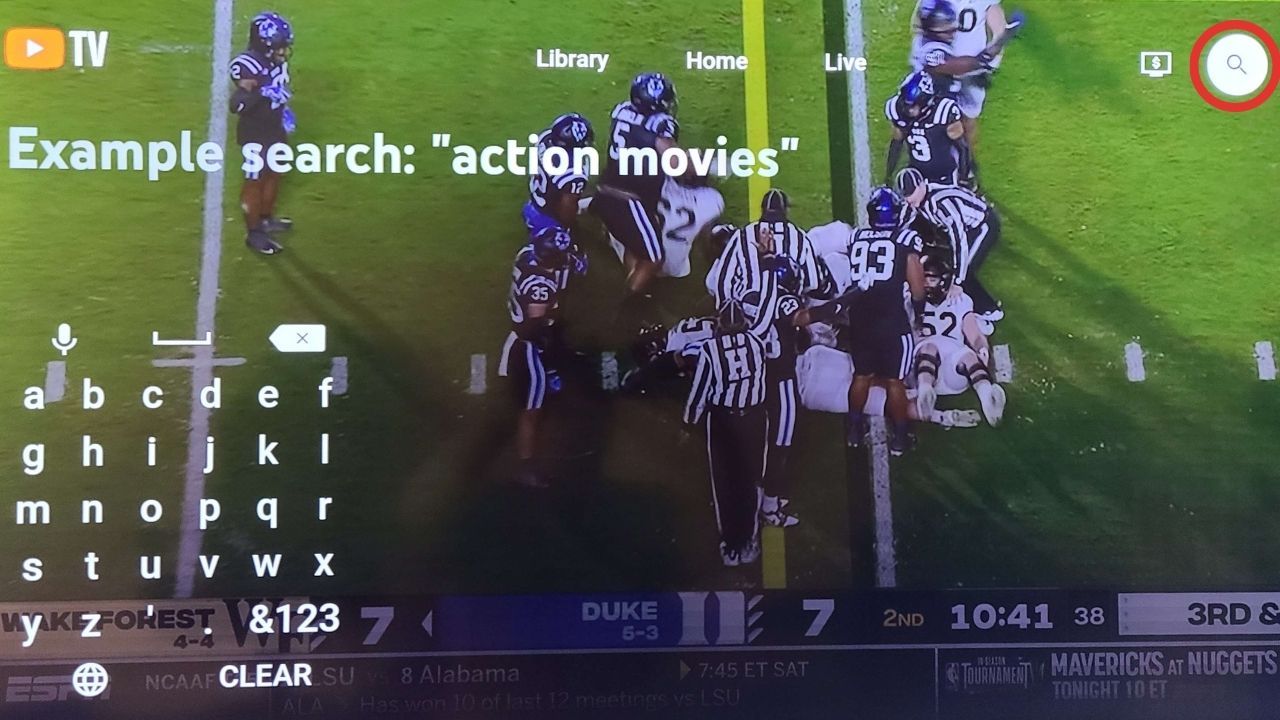
A távirányító segítségével görgessen a kategóriák között, amíg olyan műsort vagy filmet nem talál, amely felkelti az érdeklődését. Alternatív megoldásként navigáljon a képernyő jobb felső sarkában lévő nagyítóhoz, és kezdjen el valami konkrétat keresni.
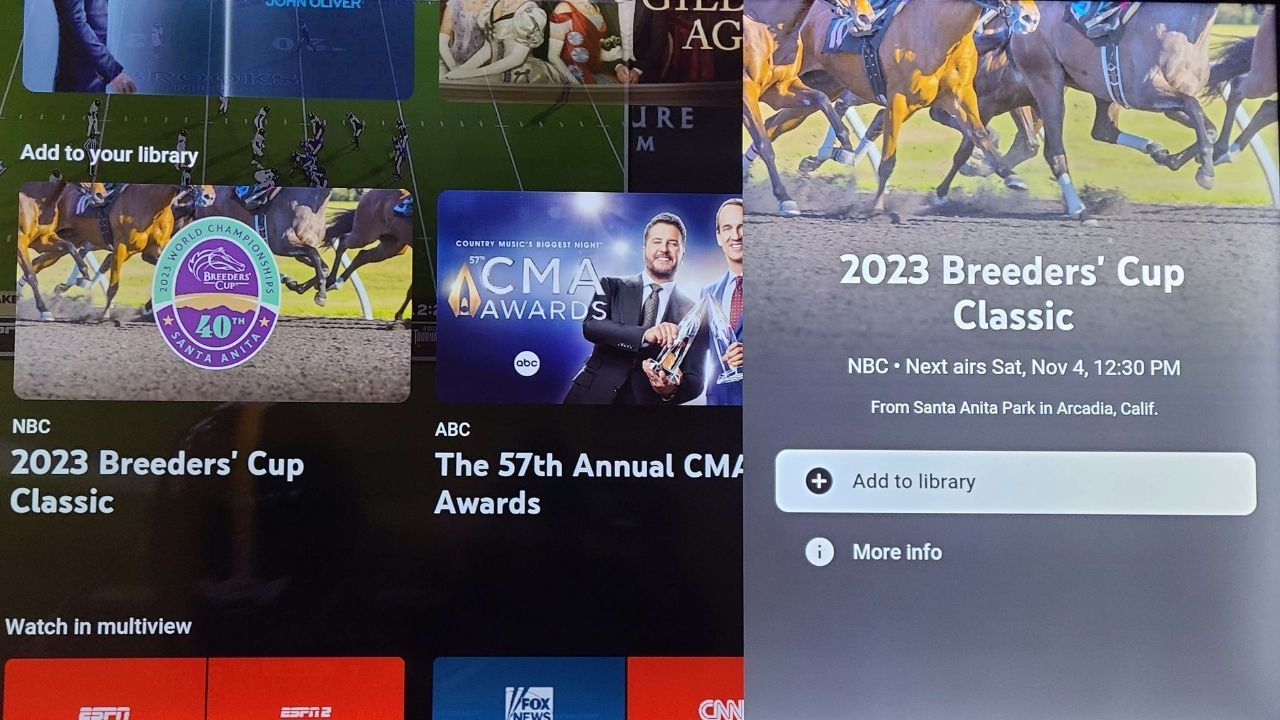
Válasszon ki egy filmet vagy műsort, és nyomja meg a plusz ikont vagy a Hozzáadás a könyvtárhoz gombot a felvételek beállításához. Innentől dőljön hátra, lazítson, és hagyja, hogy a YouTube TV gondoskodjon a többiről.
Hol találom a felvételeimet a YouTube TV-n?
Most, hogy műsorát vagy filmjét rögzítették, azon tűnődhet, hol találhatja meg. A felvételek megkereséséhez és megtekintéséhez jelentkezz be a YouTube TV-be mobilodon, tévén vagy böngészőn, és görgess a képernyő tetején található Könyvtár lapra.
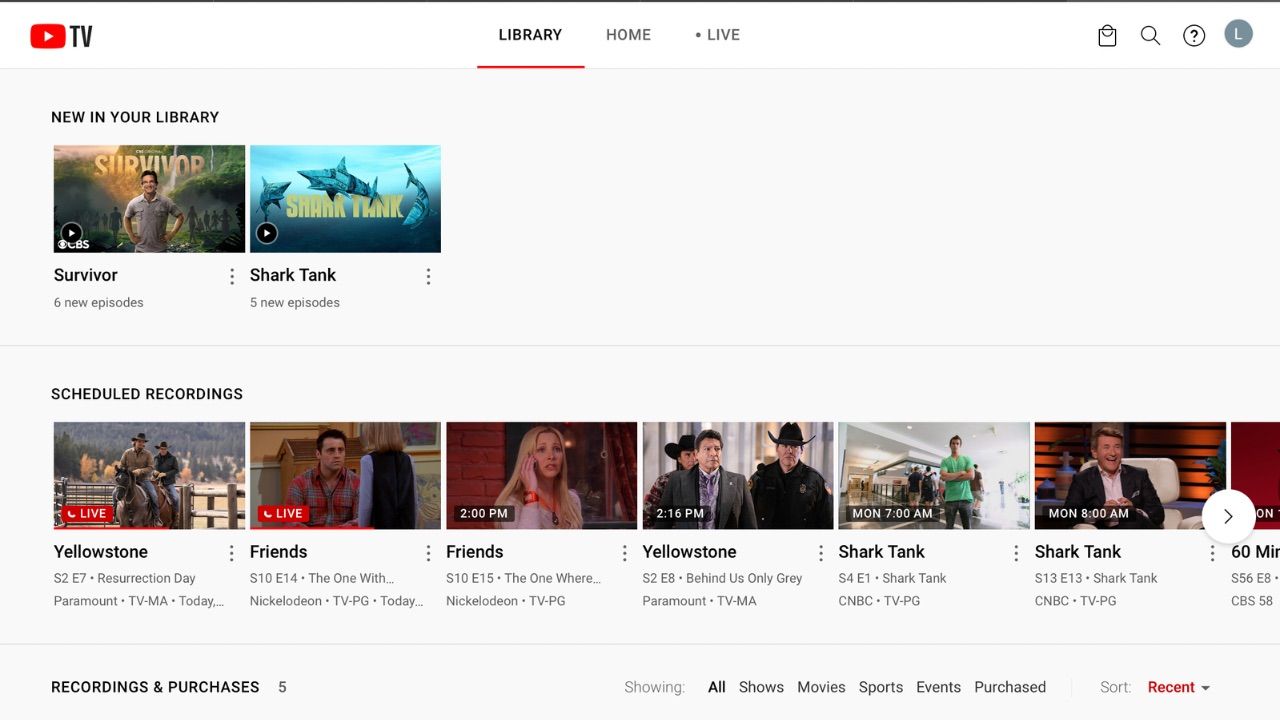
Itt megtalálja az összes felvételét. Azt is látni fogja, hogy milyen jövőbeni felvételeket ütemezett. A megtekintéshez válaszd ki az egyik rögzített epizódot. Ez a funkció annyira egyszerű és könnyen használható, hogy fiatal felhasználók számára is megfelelő, és ez az egyik oka annak, hogy a YouTube TV az egyik legjobb streaming szolgáltatás a gyermekek számára.
Ne ütemezze életét a tévéje köré
Ha műsorokat és filmeket rögzít a YouTube TV-n, nagyobb szabadságot ad az életedhez. Ahelyett, hogy a kedvenc műsoraid köré szerveznéd az időbeosztásodat, hogy ne maradj le egyikről sem, inkább hagyd, hogy a YouTube TV ütemezze magát körülötted.
Legközelebb, amikor valamelyik barátod vacsorázni szeretne ugyanazon az estén, amikor a Survivor fináléja zajlik, elmehetsz egy jót szórakozni, tudva, hogy a műsorod vár rád, amikor visszatérsz.